
Sadržaj:
- Autor John Day [email protected].
- Public 2024-01-30 09:33.
- Zadnja promjena 2025-01-23 14:47.


Jedan od najnevjerojatnijih aspekata mikrokontrolera ESP32 je njegova sposobnost pokretanja MicroPythona. To se može učiniti na dva načina: pokretanjem punih programa Python ili interaktivno putem konzole. Ovaj Instructable pokazat će kako se MicroPython koristi na oba načina pomoću Senzorske ploče Complex Arts. Prvo ćemo pokrenuti primjer aplikacije koja prikuplja podatke akcelerometra iz BNO_085 IMU, zatim ćemo koristiti serijski program za interaktivno programiranje u Pythonu.
Razina: Ovaj vodič pretpostavlja određeno znanje o Pythonu i da je Python instaliran. Također pretpostavlja poznavanje osnovnih terminalnih naredbi.
Alati: Jedini alati koji će nam trebati bit će senzorska ploča, terminalni program i program serijske konzole. Na Macu možete jednostavno koristiti terminal. Na Windows stroju morate preuzeti i instalirati terminalni program. Za serijsku konzolu. Git je uvijek dobar izbor.
Korak 1: Dobivanje firmvera i knjižnica
Za početak ćemo morati preuzeti prilagođeni firmver koji nudi Complex Arts, a zatim ga prenijeti na ploču senzora. Firmver možete pronaći ovdje:
Preuzmite datoteku firmware.bin i stavite je u mapu po svom izboru. Na kraju će vam također trebati primjer programa Complex Arts, pa biste to mogli učiniti i sada; idite na: https://github.com/ComplexArts/SensorBoardPython i git clone ili preuzmite na mjesto po vašem izboru.
Nakon što dobijete datoteke, trebat će nam nekoliko paketa za povezivanje s ESP32. Prvi paket koji će nam trebati je esptool.py. Da biste ga instalirali, jednostavno upišite
pip install esptool
u terminalu.
Nakon što je esptool instaliran, možemo izbrisati, a zatim ponovno bljeskati čip. Da biste to učinili, unesite
esptool.py --chip esp32 --port COM4 erase_flash
za port unesite serijski port koji se podudara s pločom senzora. Na Macu bi to izgledalo nešto poput --port /dev /ttyUSB0
Nakon što to učinimo, čip ćemo zamijeniti s:
esptool.py --chip esp32 --port COM4 --baud 460800 write_flash -z 0x1000 firmware.bin
Opet, promijenite port prema tome.
Korak 2: Rad s MicroPythonom
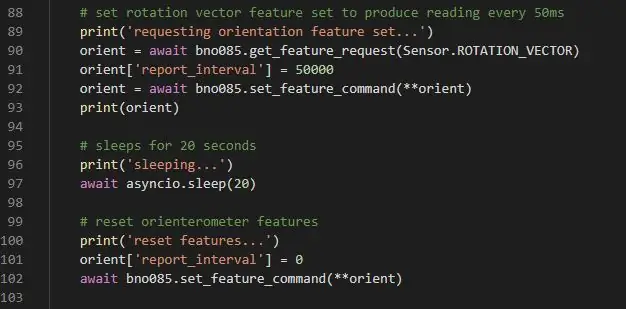
Ako u ovom trenutku provjerimo serijski izlaz Sensor Board-a, vidjet ćemo Python REPL (petlja read-eval-print: >>>) Da bismo to učinili, trebat će nam program serijske konzole. Putty je dobra opcija jer pruža mogućnosti za SSH i telnet, ali i jednostavnu serijsku komunikaciju kao što ćemo ovdje raditi. putty.org. Nakon što ste ga instalirali, otvorite ga i odaberite "Serijski" pod "Vrsta veze:" Morat ćete upisati isti naziv serijskog porta koji ste unijeli za gornji esptool, a zatim brzinu prijenosa od 115200 za brzinu. Samo naprijed i kliknite "Otvori". A tu je i Python!
Sada ćemo htjeti prenijeti i pokrenuti naš primjer koda. Da biste to učinili, idite u mapu u koju ste prethodno spremili primjere SensorBoardPython. Trebat će nam Adafruit -ovo odlično ampy pakiranje. To možete instalirati pomoću:
pip install adafruit-ampy = 0,6.3
Kad ga imate, upotrijebite ampy za prijenos primjera akcelerometra na ploču:
ampy -p COM4 staviti accelerometer.py
(mijenjajući luku u skladu s tim, naravno). Sada resetirajte ploču pomoću gumba za resetiranje. Vratit ćemo se na Putty u ovom trenutku i na promptu >>> upišite
mjerač ubrzanja uvoza
Viola! Sada pokrećete kod accelerometer.py na ploči senzora! Kôd će trajati 20 sekundi, a zatim će se zaustaviti. Primijetite da dok je akcelerometar u funkciji, plava LED dioda na ploči treperi. Za one koji su bolje upoznati s Pythonom, primijetit ćete da se to radi bez navoja niti bez odlaganja (). To je posljedica korištenja Pythonove biblioteke asyncio, koja pruža izvrsne metode za istovremeno izvršavanje zadataka i super je korisna na ugrađenim platformama poput ESP32. Ako niste upoznati s tim, vrijedi provjeriti; ovdje postoji sjajan vodič: https://github.com/peterhinch/micropython-async/b… (ali upozoravam, malo je omamljen).
Korak 3: MicroPython preko serijskog
Natrag na zadatak! Kad se kod akcelerometra zaustavi, ponovno ćete vidjeti Python >>>. Sada možemo interaktivno programirati pomoću ploče s senzorima kao našeg Python tumača. Da biste to učinili, unesite
>> x = 10
>> y = 11
>> x + y
21
Iako je ovo najosnovniji primjer, lako možemo početi stvarati složeniji kôd koristeći knjižnice Complex Arts kao polazište. To vam omogućuje pokretanje mjerenja položaja i kretanja u hodu, s kontrolom u stvarnom vremenu. Pomoću GPIO pinova dostupnih na ploči senzora, možete lako povezati servo, svjetla, senzore, motore ili bilo koji broj fizičkih uređaja, koristeći ih interaktivno ili putem programa Python. Zabavi se!
Za više informacija pogledajte ove druge izvore:
complexarts.net/home/
complexarts.net/docs/bno085/
Preporučeni:
Python program - složene kamate uz mjesečne doprinose/depozit: 5 koraka

Python program - složene kamate s mjesečnim doprinosima/depozit: Program za izračunavanje složenih kamata sa mjesečnim doprinosom na kraju mjeseca. Formula preuzeta s TheCalculatorSite.com: Složene kamate za glavnicu: P (1+r/n)^(nt) Buduća vrijednost serije: PMT × (((1 + r/n)^nt - 1)/(r/n))
Impedancija komponente pomoću složene matematike: 6 koraka

Impedancija komponente pomoću složene matematike: Evo praktične primjene složenih matematičkih jednadžbi. Ovo je zapravo vrlo korisna tehnika koju možete koristiti za karakteriziranje komponenti, pa čak i antene, na unaprijed određenim frekvencijama. Ako ste petljali s elektronikom moze biti familija
Složene komponente za odlemljivanje: 4 koraka

Složene komponente za odlemljivanje: Jeste li ikada poželjeli ukloniti taj slučajni čip ili komponentu sa slučajne ploče koju imate? Naravno da je to lako učiniti sa stvarima poput kondenzatora ili LED dioda, ali što se tiče složenijih stvari postaje malo teže … A kad stvari postanu teške
Korištenje složene ploče senzora umjetnosti za kontrolu čistih podataka putem WiFi -a: 4 koraka (sa slikama)

Korištenje složene ploče senzora umjetnosti za kontrolu čistih podataka putem WiFi -a: Jeste li ikada poželjeli eksperimentirati s kontrolom gestama? Pokrenuti stvari pokretom ruke? Kontrolirati glazbu okretanjem zapešća? Ovaj Instructable će vam pokazati kako! Sensor Board of Complex Arts (complexarts.net) svestrana je mikroc
Kako napraviti složene gobose: 15 koraka (sa slikama)

Kako napraviti složljive gobose: instrukcije Jim Roberta (Death By Protools) gobosi su zaista korisne stvari, pogotovo ako radite u okruženju ispod snimanja (tj. U vašoj dnevnoj sobi). Pa što je zapravo Gobo? Pregrada - Fizički objekt koji upija ili na drugi način
